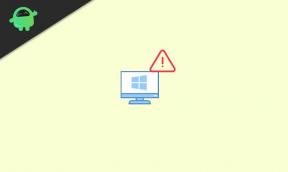Как создать и восстановить резервную копию Nandroid на любом устройстве с поддержкой TWRP
советы и хитрости для Android / / August 05, 2021
В этом руководстве мы перечислим инструкции по созданию и восстановлению резервной копии Nandroid на устройстве с поддержкой TWRP. Экосистема Android открывает множество возможностей. Благодаря природе с открытым исходным кодом возможности безграничны. По умолчанию каждый производитель поставляет устройство с заблокированным загрузчиком, чтобы пользователи не могли настраивать ОС устройства.
Тем не менее, есть много технических энтузиастов, которые идут на шаг впереди и исследуют невидимые территории. Все, что нужно, это разблокированный загрузчик. После этого вы можете установить много разных типов кастомные ПЗУпрошейте кастомное рекавери, например TWRP, рутируйте свое устройство через Magisk или попробуйте множество модулей или рамки.
Но у каждой стороны по две монеты. То же самое и с упомянутыми твиками. Внесение прямых изменений в системный раздел устройства и корневой каталог всегда сопряжено с риском. Небольшая ошибка, и вы можете загрузочный цикл или, что еще хуже, устройство с кирпичом
. В обычном сценарии вы могли бы легко использовать резервное копирование и восстановление вариант, который встроен в ваше устройство. Однако, если ваше устройство даже не загружается, все эти функции будут бесполезны.Тогда что еще можно было сделать? Что ж, существует довольно простой способ справиться с такими случаями. Вы можете легко создать резервную копию всего устройства, включая данные, загрузку и даже раздел EFS (который содержит ваш IMEI), прямо из самого рекавери TWRP. Давайте проверим соответствующие шаги.

Оглавление
-
1 Как создать и восстановить резервную копию Nandroid на любом устройстве с поддержкой TWRP
- 1.1 Как создать резервную копию Nandroid через TWRP Recovery
- 1.2 Восстановить Nandroid Backup через TWRP
- 2 Вывод
Как создать и восстановить резервную копию Nandroid на любом устройстве с поддержкой TWRP
Резервная копия, созданная TWRP, называется резервной копией Nandroid. Самое лучшее в этой резервной копии - это то, что даже если ваше устройство не загружается в систему, даже тогда доступ к этой резервной копии и функциям восстановления будут доступны. Если вы хотите сделать то же самое, необходимо выполнить несколько предварительных условий.
Во-первых, на вашем устройстве должен быть разблокирован загрузчик. Так же должен быть рабочий TWRP восстановление установлен на вашем устройстве. Кроме того, убедитесь, что на вашем устройстве достаточно свободного места. С учетом сказанного, вот необходимые инструкции для создания резервной копии Nandroid с помощью TWRP Recovery.
Как создать резервную копию Nandroid через TWRP Recovery
- Итак, начните с загрузки устройства в TWRP Recovery. Либо используйте комбинации аппаратных клавиш для вашего устройства, либо используйте приведенные ниже команды ADB. Для последнего откройте окно командной строки внутри папки инструментов платформы (часть Android SDK и Platform Tools). Затем подключите устройство к ПК через USB (с USB отладки включен) и введите следующую команду:
восстановление перезагрузки adb
- Внутри TWRP Recovery нажмите на Резервное копирование вариант.
- Затем выберите разделы для резервного копирования. Настоятельно рекомендуется выбрать все доступные разделы. Хотя раздел данных будет довольно тяжелым, в нем будут храниться данные всех системных и предустановленных приложений. Поэтому желательно выбрать и это.
- Вы также можете изменить место хранения резервной копии. По умолчанию выбрано внутреннее хранилище. Чтобы изменить это, нажмите на Выберите хранилище вариант и выберите Micro SD Card или USB OTG (если поддерживается).

- При желании вы также можете изменить имя создаваемой резервной копии. просто нажмите на ключевое слово «Автоматическое создание» прямо под полем «Имя» и введите желаемое имя.
- Итак, выбрав все разделы, проведите пальцем вправо по Проведите к резервной копии кнопка расположена внизу. Теперь вам придется подождать некоторое время, в зависимости от размера разделов, процесс резервного копирования может занять некоторое время (особенно раздел данных занимает много времени).
- После этого вы могли увидеть сообщение. После этого вы можете снова загрузить свое устройство в систему.

Резервное копирование Nandroid в процессе
Итак, это были все необходимые шаги для создания резервной копии Nandroid через TWRP Recovery. Настоятельно рекомендуется сделать копию этой резервной копии в SD Card или в флешке (при наличии кабеля USB OTG). Это связано с тем, что если ваше устройство оказывается в загрузочном цикле или блокируется, может быть довольно сложно получить доступ к внутреннему хранилищу и, следовательно, к резервной копии.
Восстановить Nandroid Backup через TWRP
Теперь, когда резервная копия была успешно создана, давайте рассмотрим шаги по восстановлению этой резервной копии Nandroid с помощью восстановления TWRP.
- Во-первых, загрузите устройство для восстановления TWRP с помощью аппаратных комбинаций клавиш. Или вы также можете войти в режим быстрой загрузки, затем использовать клавишу громкости, чтобы включить опцию быстрой загрузки, и клавишу питания, чтобы подтвердить выбор.
- Внутри TWRP Recovery нажмите на Восстановить. Под Выберите пакет для восстановления, выберите желаемую резервную копию. Если резервная копия находится на SD-карте или USB-накопителе, нажмите Выберите хранилище и выберите желаемое хранилище.

- Теперь убедитесь, что все разделы выбраны для восстановления. После этого просто проведите пальцем по Проведите, чтобы восстановить вариант и подождать некоторое время.
- Это восстановление Nandroid с помощью TWRP также займет некоторое время. Как только это произойдет, вы сможете снова загрузить свое устройство в систему.
Вывод
Выполнив описанные выше шаги, вы теперь успешно научились создавать и восстанавливать резервную копию Nandroid, созданную с помощью TWRP Recovery. Поэтому, как только вы разблокируете загрузчик устройства и установите TWRP, создание резервной копии Nandroid должно быть первым в вашем списке сегментов. Каждый раз, когда вы попадаете в загрузочный цикл или неисправное устройство, просто выполните указанные выше действия, чтобы восстановить резервную копию Nandroid и заставить ваше устройство снова работать!